
Windows 10 -käyttöjärjestelmässä Ohjauspaneeli on suurelta osin korvattu Asetukset-sovelluksella, johon pääset avaamalla Käynnistä-valikko ja napsauttamalla vaihteistokuvaketta ( ⚙ ).
Kuitenkin perinteinen ohjauspaneeli on edelleen käytettävissä:
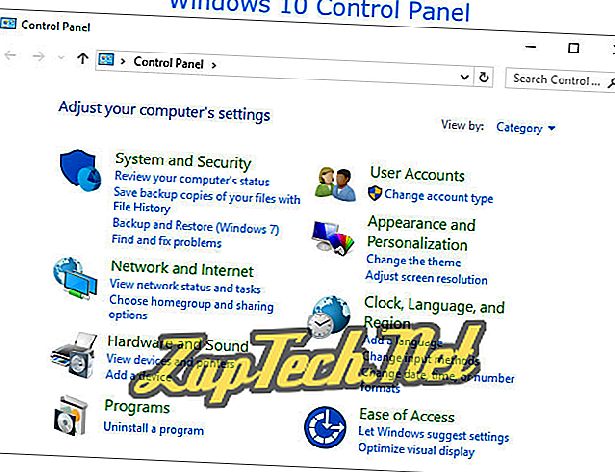
Ohjauspaneelin avaaminen Windows 10: ssä on useita tapoja.
Käynnistä-valikosta
- Avaa Käynnistä-valikko.
- Selaa alaspäin kohtaan W, valitse Windows-järjestelmä ja valitse sitten Ohjauspaneeli .

Cortanan hakupalkista
- Cortana-hakupalkki sijaitsee tehtäväpalkin vasemmalla puolella Käynnistä-valikon painikkeen vieressä. Napsauta hakupalkkia, jos haluat sijoittaa kohdistimen tähän ruutuun.
- Kirjoita sananhallinta. Cortana luettelee parhaat ottelut edellä kirjoittaessasi. Napsauta tässä luettelossa Ohjauspaneeli .
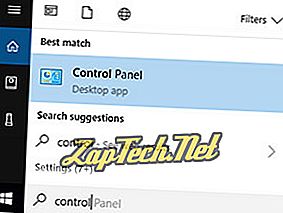
Valitse Suorita-ruudusta
Ohjauskomentoa voidaan käyttää ohjauspaneelin avaamiseen. Esimerkiksi:
- Avaa Suorita- ruutu painamalla Win + R (pidä näppäimistön Windows-näppäintä painettuna ja paina sitten R-näppäintä).
- Kirjoita ohjaus ja paina Enter.
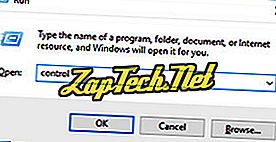
Kuten jäljempänä mainitaan, voit myös suorittaa ohjauskomennon Windows 10 -komentokehotteesta.
Ohjauspaneelin avaaminen Windows 8: ssa ja 8.1: ssä
Vihje: Jos sinulla on ongelmia tietyn kuvakkeen löytämisessä, Ohjauspaneelin ikkunan oikeassa yläkulmassa on hakukenttä.
Ohjauspaneelin avaaminen Windows Vistassa ja 7: ssä
- Napsauta Windowsin työpöydän näytössä Käynnistä-painiketta.
- Valitse Käynnistä-valikon oikealla puolella Ohjauspaneeli .
- Saatat nähdä seuraavan kuvan kaltaisen ikkunan. Saatat myös nähdä ohjauspaneelin laajennetun version, jossa on kaikki ohjauspaneelin käytettävissä olevat apuohjelmat.
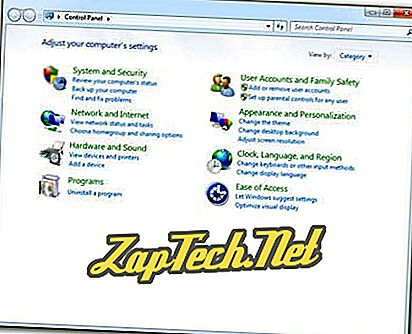
Microsoft Windows 7 -käyttöpaneeli
Vihje: Jos sinulla on ongelmia tietyn kuvakkeen löytämisessä, Ohjauspaneelin ikkunan oikeassa yläkulmassa on hakukenttä.
Ohjauspaneelin avaaminen Windows 95: ssä, 98: ssa, ME: ssä, NT: ssä ja XP: ssä
- Valitse Käynnistä .
- Valitse Asetukset ja sitten Ohjauspaneeli .
- Sinun pitäisi olla ikkuna, joka muistuttaa yhtä seuraavista kuvista.

Microsoft Windows XP: n ohjauspaneeli
Windows Classic View ja Windows-luokan näkymä
Windows XP esitteli kaksi eri tapaa näyttää ohjauspaneeli: Classic View ja Category View . Oletusarvoisesti Windows näyttää Ohjauspaneelin kategorianäkymässä (esitetty yllä), jossa luetellaan kuvakkeet laajojen luokkien sijasta jokaisen erikseen. Esimerkiksi Ulkoasu ja teemat -toiminnon avulla voit säätää teemaa, taustaa, näytönsäästäjää ja näytön tarkkuutta. Voit vaihtaa näiden kahden näkymän välillä napsauttamalla Ohjauspaneelin ikkunan vasemmassa yläkulmassa olevaa linkkiä.
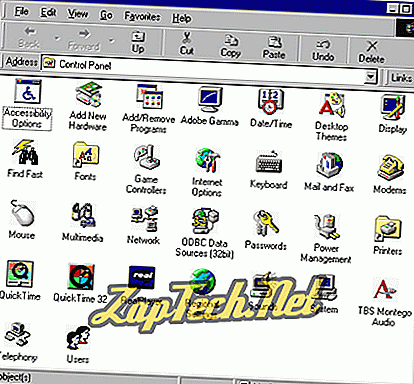
Microsoft Windows 98: n ohjauspaneeli
Ohjauspaneelin avaaminen Windowsin komentoriviltä
Ohjauskomennolla voit avata ohjauspaneelin sekä monia ohjauspaneelin kuvakkeita komentoriviltä.
Ohjauspaneelin avaaminen Windows 3.x -käyttöjärjestelmässä
Microsoft Windows 3.x: ssä voit avata Ohjauspaneelin ikkunan Ohjelmanhallinnan pääkansiosta.
